So führen Sie die Batch-Datei als Administrator ohne Aufforderung in Windows 10 aus
Sie können eine Reihe von Aufgaben auf Ihrem Windows-Computer ausführen, indem Sie Befehle ausführen. Diese Befehle funktionieren hervorragend. Einige Leute versuchen auch, mehrere dieser Befehle nacheinander auszuführen. Diese Massenausführung von Befehlen hilft ihnen, eine bessere Leistung zu erzielen. Das manuelle Schreiben und Ausführen dieser Befehle einzeln nimmt jedoch viel Zeit in Anspruch.
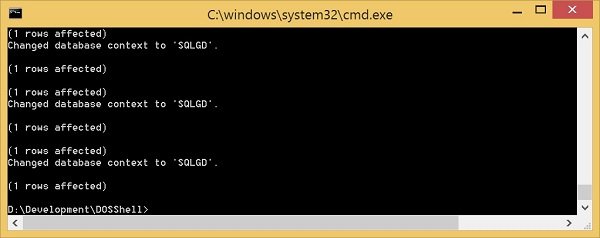
Um dem entgegenzuwirken, hat Microsoft eine Funktion zum Ausführen von Batch-Dateien auf(Batch files on) ihren Betriebssystemen hinzugefügt. Diese Batch-Dateien werden auch von einer Reihe von Software im Hintergrund ausgeführt, um mehrere Aufgaben auszuführen. Wenn Sie jedoch ein unabhängiges Skript ausführen, benötigen Sie möglicherweise Administratorrechte, um sie auszuführen. Darüber werden wir in der Anleitung sprechen.
Wenn Sie eine Batch-Datei einmal als Administrator(Administrator one) ausführen möchten, klicken Sie einfach mit der rechten Maustaste auf die Batch-Datei, die Sie ausführen möchten, und wählen Sie Als Administrator ausführen aus.(Run as Administrator.)

Es beginnt mit der Ausführung dieser Batchdatei mit Administratorrechten.
Batch(Run Batch) -Datei immer als Administrator in Windows 10 ausführen(Windows 10)
Wenn Sie eine Stapeldatei(Batch File) automatisch heraufstufen und als Administrator ausführen möchten, gehen Sie folgendermaßen vor :
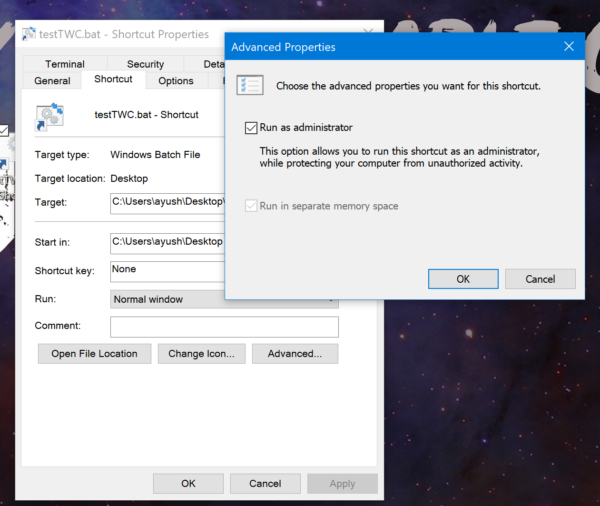
- Suchen Sie die Batch-Datei
- Klicken Sie mit der rechten Maustaste auf die Batch-Datei
- Wählen Sie Verknüpfung erstellen
- Geben Sie ihm einen passenden Namen
- Klicken Sie nun mit der rechten Maustaste auf die Verknüpfungsdatei
- Klicken Sie auf Eigenschaften.
- Wählen Sie die Registerkarte Verknüpfungen > Erweitert.
- Aktivieren Sie das Kontrollkästchen Als Administrator ausführen.
- Klicken Sie auf OK/Übernehmen und beenden Sie.
Wenn Sie jetzt die Verknüpfung ausführen, wird die Batchdatei immer als Administrator(Run as Administrator) ausgeführt .
That’s all!
Related posts
So defragmentieren Sie die Festplatte mit der Batch-Datei in Windows 11/10
So starten Sie mehrere Programme mit einer Verknüpfung in Windows 11/10
Sie benötigen die Berechtigung, um diese Aktion unter Windows 10 auszuführen [behoben]
6 Möglichkeiten, ein Konto in Windows 10 auf Administrator und zurück zu ändern -
Aktivieren oder deaktivieren Sie das integrierte Administratorkonto in Windows 10
So löschen Sie Win-Setup-Dateien in Windows 10 [GUIDE]
Melden Sie sich als Administrator in Windows 10 an
So öffnen Sie DMG-Dateien in Windows 10
Erstellen Sie eine Liste von Dateien und Ordnern mit FilelistCreator für Windows 10
Beheben Sie den Fehler winmm.dll nicht gefunden oder fehlt in Windows 10
So benennen Sie mehrere Dateien in großen Mengen unter Windows 10 um
Aktivieren oder deaktivieren Sie das Administratorkonto auf dem Anmeldebildschirm in Windows 10
Was ist eine DSS-Datei? Wie konvertiere ich es oder spiele es unter Windows 10 ab?
Was ist eine STL-Datei? Wie kann ich STL-Dateien in Windows 10 anzeigen?
So öffnen Sie .aspx-Dateien auf einem Windows 10-Computer
So löschen Sie temporäre Dateien in Windows 10
Optimieren Sie Dateien mit dem kostenlosen FileOptimizer für Windows 10
So aktivieren oder deaktivieren Sie das Administratorkonto in Windows 10
So setzen Sie NTFS-Dateiberechtigungen in Windows 10 zurück
Effektives Berechtigungstool für Dateien und Ordner in Windows 10
